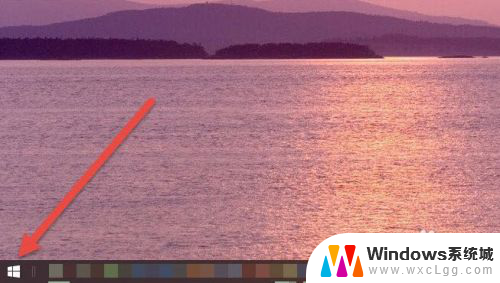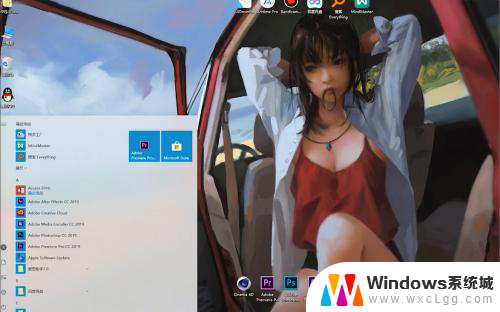耳麦怎么连接台式电脑? 电脑耳麦连接方法分享
更新时间:2024-07-28 16:55:49作者:xtliu
在现代社会中耳麦已经成为我们日常生活中不可或缺的一部分,无论是用于游戏、听音乐还是进行视频通话,耳麦的使用已经变得越来越普遍。对于一些初次接触耳麦的人来说,如何正确连接耳麦到台式电脑却可能成为一个难题。接下来我们将分享一些简单易懂的电脑耳麦连接方法,帮助大家更好地使用耳麦。
具体步骤:
1.可以看到,我们耳麦上有三个线。分别是电源USB,还有耳机接线和麦线。

2.首先,小编下图给大家示意的是USB借口。是连接电源的。

3.之后这个,绿色头的线是耳机接线。是传输声音的。

4.还有这个红色的线头,这是麦的线。是用来说话滴。

5.了解线的名字。下面看一下主机后面。小编下图标记的是,USB接口。

6.之后,小编标记的是,三个口。其中绿色和粉色与耳麦上的相对应。

7.我们按照对应线,插好。即可安装。

8.等一会驱动安装好了,耳麦可以正常使用了。

以上就是如何将耳机连接到台式电脑的全部内容,如果你遇到这种问题,不妨尝试以上方法来解决,希望这对大家有所帮助。